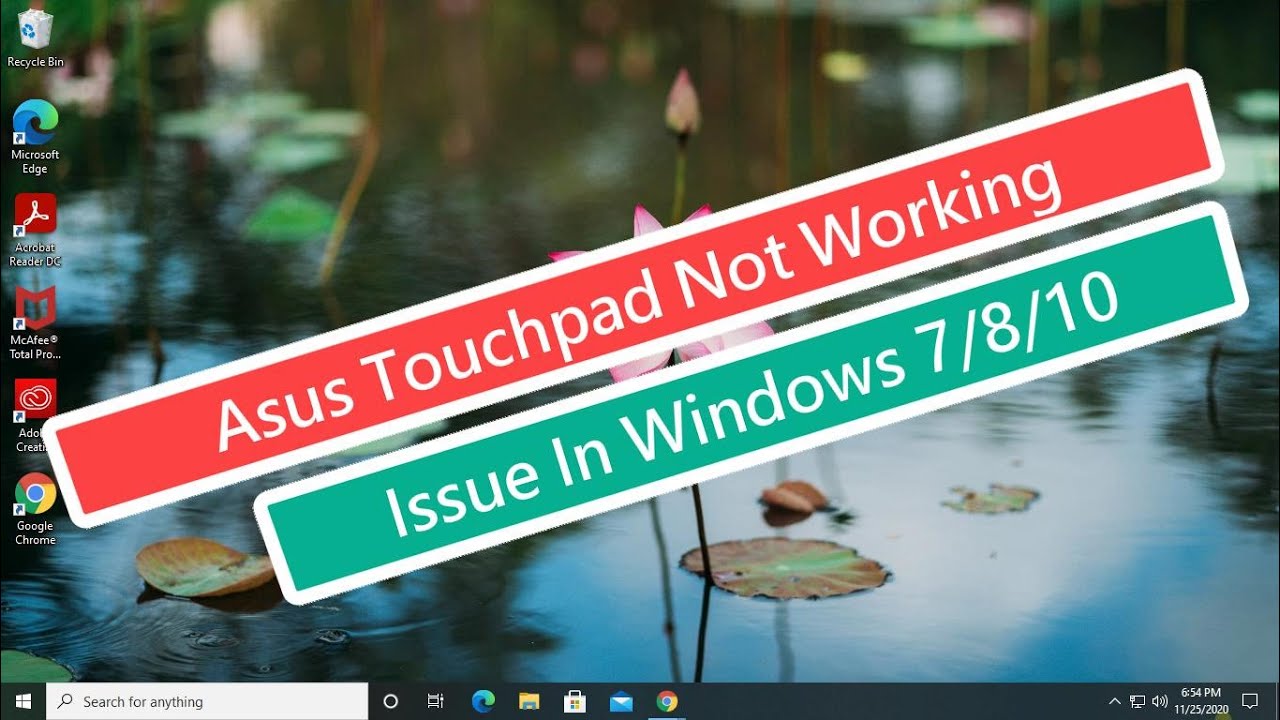
En este artículo te explicaré cómo solucionar el problema del touchpad de Asus que no funciona en Windows 7, 8 y 10.
Método 1: Edición del Registro
Presiona las teclas Windows y R, escribe regedit y presiona Enter. Luego, expande las siguientes opciones: HKEY_LOCAL_MACHINE > SOFTWARE > Microsoft > Windows > CurrentVersion > Policies > System.
Selecciona EnableCursorSuppression y cambia el valor de los datos a 0. Presiona OK y cierra el Editor del Registro.
Método 2: Verifica las teclas de función
Mantén presionada la tecla Fn y presiona las teclas F1 a F12 para verificar si el mouse funciona.
Método 3: Actualiza los controladores del mouse
Presiona las teclas Windows y R, escribe devmgmt.msc y presiona Enter. Expande la categoría Mice and other pointing devices.
Selecciona el dispositivo del mouse, haz clic derecho y selecciona Update driver. Luego, selecciona Close y reinicia el sistema.
Método 4: Desinstala el dispositivo del mouse
Escribe devmgmt.msc en el menú de inicio y presiona Enter. Selecciona el dispositivo del mouse, presiona Enter y luego selecciona Uninstall device. Reinicia el sistema.
Método 5: Restauración del sistema
Escribe devmgmt.msc en el menú de inicio y presiona Enter. Selecciona el dispositivo del mouse y presiona Enter, luego selecciona Properties. Ve a la pestaña Driver y selecciona Roll Back Driver. Reinicia el sistema.
Espero que estos métodos te hayan sido útiles para solucionar el problema del touchpad de tu Asus en Windows. ¡Recuerda compartir este artículo si te ha sido de ayuda!
